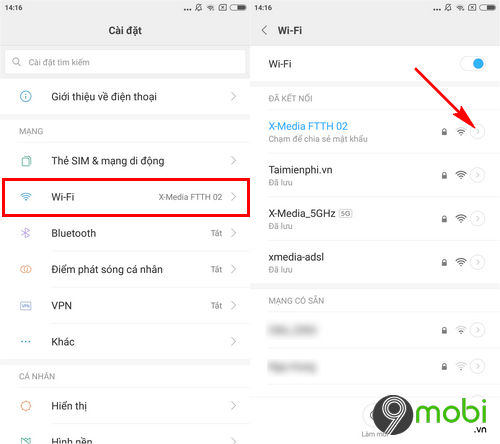Để khắc phục lỗi đăng nhập Facebook trên điện thoại, bạn có thể thực hiện các bước sau:
- Kiểm tra kết nối mạng: Đảm bảo rằng điện thoại của bạn đã kết nối đến một mạng Wi-Fi hoặc 3G/4G ổn định và có tốc độ mạng đủ để đăng nhập Facebook. Nếu tốc độ mạng chậm hoặc không ổn định, hãy thử đăng nhập lại sau.
- Xóa bộ nhớ cache và dữ liệu của ứng dụng Facebook: Bạn có thể xóa bộ nhớ cache và dữ liệu của ứng dụng Facebook trên điện thoại của mình bằng cách vào mục “Cài đặt” > “Ứng dụng” > “Facebook” và chọn “Xóa dữ liệu” và “Xóa bộ nhớ cache”.
- Kiểm tra phiên bản ứng dụng Facebook: Đảm bảo rằng bạn đã cập nhật phiên bản mới nhất của ứng dụng Facebook trên điện thoại của mình. Nếu bạn đang sử dụng phiên bản cũ hơn, hãy cập nhật lên phiên bản mới nhất để khắc phục các lỗi đăng nhập.
- Đăng nhập bằng tài khoản khác: Nếu bạn không thể đăng nhập vào tài khoản Facebook của mình trên điện thoại, hãy thử đăng nhập bằng tài khoản khác để xem liệu vấn đề có phải là do ứng dụng Facebook hay không.
- Liên hệ với hỗ trợ Facebook: Nếu các phương pháp trên không khắc phục được vấn đề đăng nhập Facebook trên điện thoại của bạn, hãy liên hệ với hỗ trợ của Facebook để được hỗ trợ thêm.
Ngoài ra, bạn cũng có thể thử đăng nhập Facebook bằng cách sử dụng trình duyệt web trên điện thoại để kiểm tra xem liệu vấn đề có phải do ứng dụng Facebook hay không.
Dưới đây là một số lỗi thường gặp khi sử dụng Facebook trên điện thoại và cách khắc phục chúng:
- Lỗi không thể kết nối đến mạng: Đây là một lỗi thường gặp khi kết nối mạng của bạn chậm hoặc không ổn định. Bạn có thể thử khắc phục bằng cách kiểm tra lại kết nối mạng, tắt và bật lại điện thoại hoặc sử dụng kết nối mạng khác.
- Lỗi tải trang chậm: Lỗi này thường xảy ra khi tốc độ mạng của bạn chậm hoặc ứng dụng Facebook của bạn quá tải. Bạn có thể thử khắc phục bằng cách tắt và bật lại điện thoại, đóng và mở lại ứng dụng Facebook hoặc sử dụng kết nối mạng khác.
- Lỗi không thể đăng nhập: Lỗi này thường xảy ra khi bạn nhập sai mật khẩu hoặc tên đăng nhập, hoặc tài khoản của bạn bị khóa hoặc bị xóa. Bạn có thể thử khắc phục bằng cách nhập lại thông tin đăng nhập chính xác, kiểm tra lại tài khoản của bạn và liên hệ với hỗ trợ Facebook nếu cần.
- Lỗi không thể đăng xuất: Lỗi này thường xảy ra khi ứng dụng Facebook của bạn bị treo hoặc gặp lỗi. Bạn có thể thử khắc phục bằng cách đóng và mở lại ứng dụng Facebook, khởi động lại điện thoại hoặc xóa dữ liệu và bộ nhớ cache của ứng dụng Facebook.
- Lỗi không thể gửi tin nhắn: Lỗi này thường xảy ra khi kết nối mạng của bạn bị gián đoạn hoặc ứng dụng Facebook của bạn bị lỗi. Bạn có thể thử khắc phục bằng cách kiểm tra lại kết nối mạng, đóng và mở lại ứng dụng Facebook hoặc sử dụng kết nối mạng khác.
Nếu bạn gặp phải các lỗi khác khi sử dụng Facebook trên điện thoại, hãy liên hệ với hỗ trợ của Facebook để được hỗ trợ và giải đáp thắc mắc.
Khắc phục đăng nhập Facebook trên điện thoại bị lỗi
Để có thể khắc phục vấn đề đăng nhập Facebook bị lỗi trên điện thoại Android, iPhone chúng ta sẽ có các phương án có thể lựa chọn khắc phục như sau:
1. Kiểm tra lại kết nối Interrnet
Một trong những nguyên nhân hàng đầu mà người sử dụng Facebook không thể đăng nhập cũng như đăng nhập Facebook trên điện thoại bị lỗi đó chính là vấn đề quá tình kết nối mạng Internet trên thiết bị của bạn đã gặp phải vấn đề, sự cố không mong muốn.
– Hãy kiểm tra xem liệu kết nối Wifi/3G,4G trên điện thoại có thê truy cập bình thường hay không nhé.
2. Ứng dụng Facebook bị lỗi
Bên cạnh việc kiểm tra quá trình kết nối mạng Internet trên điện thoại Android, iPhone. Các bạn cũng đừng quên việc kiểm tra bản cập nhật Facebook mới nhất để có thể sử dụng đăng nhập Facebook ổn định cũng nhưu trải nghiệm những tính năng mới vô cùng hiệu quả nhé.
+ Dành cho các thiết bị Android: DownloadFacebook cho Android.
+ Dành cho các thiết bị iPhone: DownloadFacebook cho iPhone.
3. Thay đổi DNS trên điện thoại
Một trong những cách phổ biến hiện nay để có thể xử lý tình trạng đăng nhập Facebook bị lỗi đó chính là việc cập nhật, thay đổi lại địa chỉ DNS trên tiết bị Android, iPhone của chúng ta.
– Đối với các thiết bị Android
Bước 1: Từ màn hình chính điện thoại Android, chúng ta sẽ lần lượt ấn chọn mục Cài đặt (Settings) từ màn hình chính thiết bị, tại đây các bạn sẽ lựa chọn tính năng Wifi như hình dưới. Lúc này trên màn hình thiết sẽ xuất hiện danh sách các kết nối Wifi, ấn chọn vào tên Wifi vào bạn đang sử dụng.

Bước 2: Để có thể sửa lỗi đăng nhập Facebook bị lỗi trên điện thoại Android, chúng ta sẽ ấn chọn mục DHCP và chuyển đổi sang Cài đặt IP Tĩnh.
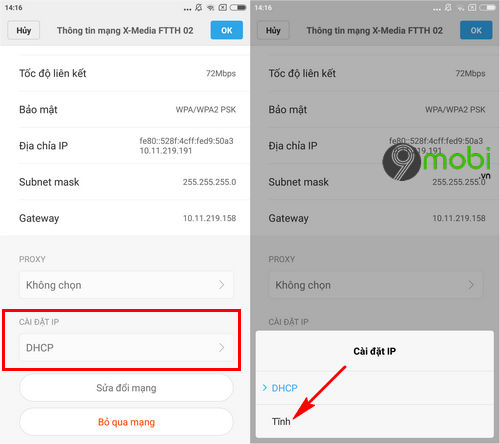
Bước 3: Các bạn sẽ cần phải tìm kiếm và ấn chọn mục DNS và tiến hành đổi thông tin DNS để sửa lỗi đăng nhập Facebook trên điện thoại như sau:
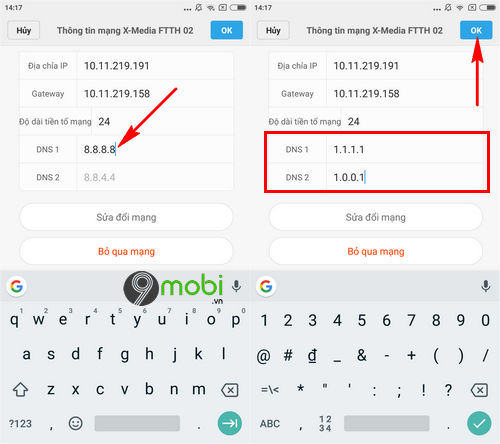
DNS1: 8.8.8.8
DNS2: 8.8.4.4
Sau đó ấn chọn OK để xác nhận.
– Đối với các thiết bị iPhone
Bước 1: Chúng ta sẽ lần lượt ấn chọn truy cập vào ứng dụng Cài đặt (Settings), và ấn chọn mục tính năng Wifi. Tại danh sách các kết nối Wifi này, ấn chọn biểu tượng “i” vào kết nối mà bạn đang sử dụng như hình dưới.
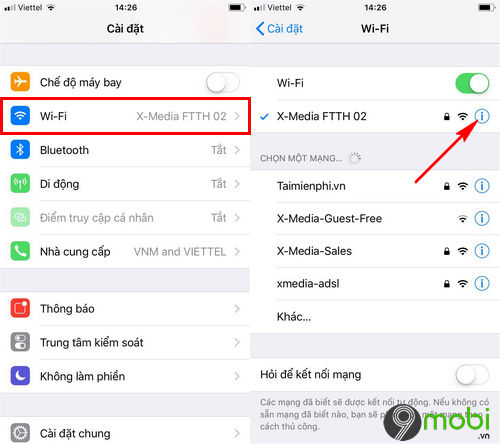
Bước 2: Để khắc phục lỗi đăng nhập Facebook này các bạn sẽ cần phải lựa chọn mục Định cấu hình DNS (Configure DNS) và lựa chọn cách thiết lập DNS Thủ công.

Bước 3: Cuối cùng các bạn sẽ tiếp tục nhập thông tin mã DNS sẽ giúp chúng ta xử lý tình trạng đăng nhập Facebook trên điện thoại bị lỗi với việc lựa chọn mục Thêm máy chủ (Add Server) là lần lượt nhập thông tin như hình dưới DNS mà bạn muốn chuyển.
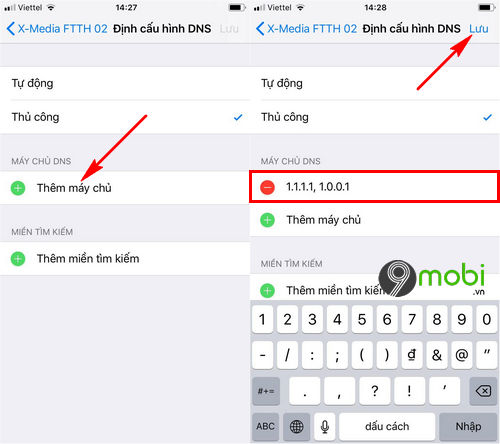
Hãy nhập 8.8.8.8, 8.8.4.4 như hình trên.
Như vậy, chúng ta đã vừa cùng nhau đi tìm hiểu về các vấn đề đăng nhập Facebook trên điện thoại bị lỗi sửa như thế nào? cũng như các phương án mà bạn cso thể áp dụng để thực hiện cách khắc phục tình trạng lỗi đăng nhập này.
1. Khắc phục lỗi không vào được Facebook trên iphone, ipad (iOS)
Với hệ điều hành IOS khi bạn không thể vào được facebook và chưa biết cụ thể nguyên nhân trước hết bạn hãy làm theo bước bên dưới:
– Bước 1: Tắt đa nhiệm các ứng dụng không cần thiết để tránh xung đột.
– Bước 2: Xoá cache, khởi động lại máy và vào lại ứng dụng Facebook.

Khi bạn sử dụng iPhone, iPad đột nhiên không thể vào facebook, hoặc khi vào xuất hiện thông báo “Rất tiếc ứng dụng đã ngừng” bạn có thể thực hiện theo các cách sau để khắc phục:
Đầu tiên bạn nên kiểm tra mạng quá yếu hay không ổn định là nguyên nhân chính diễn ra lỗi trên. Hãy đổi sang một wifi ổn định hơn hoặc 4G tốc độ cao để đăng nhập Facebook.
Cách 1: Tắt ứng dụng ngầm không cần thiết
Các ứng dụng đang chạy nhưng không tắt hoàn toàn cũng là một trong các nguyên nhan gây lỗi phần mềm khiến Facebook xẩy ra lỗi.
Bạn nên tắt hết các ứng dụng chạy ngầm đi và khởi động lại máy để đảm bảo các ứng dụng trên điện thoại hoạt động tốt.
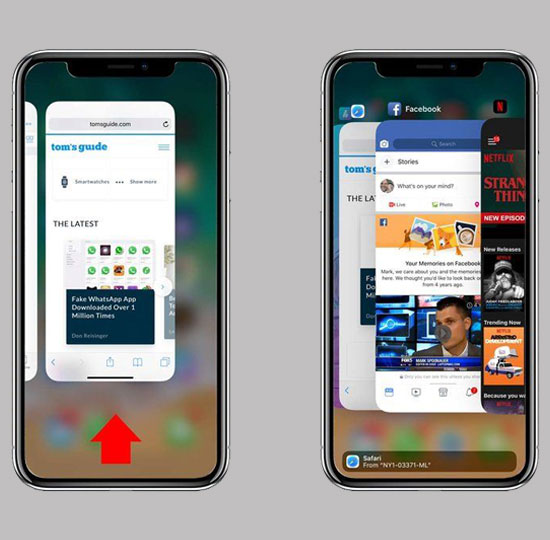
Cách 2: Cài lại ứng dụng Facebook
Thông thường với các dòng điện thoại android thì bạn chỉ cần xoá cache, nhưng với iPhone hay iPad bạn không thể thực hiện thao tác xoá cache ứng dụng. Cách đơn giản nhất gỡ bỏ ứng dụng, và cài đặt lại.
Để gỡ ứng dụng Facebook bạn thực hiện như sau:
Bước 1: Vào “Cài đặt” (Settings)

Bước 2: Chọn “Cài đặt chung”

Bước 3: Chọn vào “Quản lý dung lượng”

Bước 4: Chọn ứng dụng Facebook
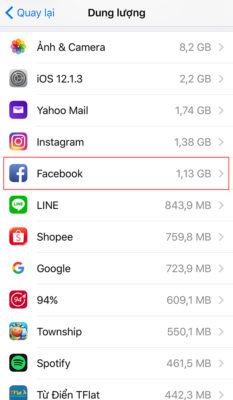
Bước 5: Nhấn chọn “Xoá ứng dụng” và xác nhận OK.
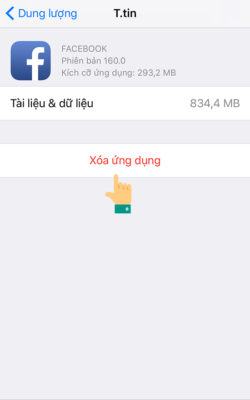
Sau đó bạn có thể tại lại ứng dụng Facebook “Tại Đây“.
Cách 3: Khắc phục lỗi Sever Facebook bị chặn
Một vài trường hợp Sever của mạng xã hội Facebook tại khu vực gặp sự cố vì thế Facebook buộc phải chặn truy cập đến khi khắc phục tình trạng đó. Khi gặp tình trạng này bạn chỉ cần đổi VPN trên iPhone sang một khu vực khác có thể sử dụng là được.
Để thay đổi VPN trên iOS bạn có thể tải ứng dụng SurfEasy VPN tại đây.
Sau khi tải về thành công bạn tiến hành mở ứng dụng lên. Phần mềm sẽ tự động chuyển đổi VPN sang 1 sever khả dụng nhất gần khu vực của bạn. Nếu bạn không thích khu vực này có thể đổi VPN sang khu vực khác bằng cách nhấp vào biểu tượng GPS.

Sau đó chọnView Allvà tìm quốc gia bạn muốn.
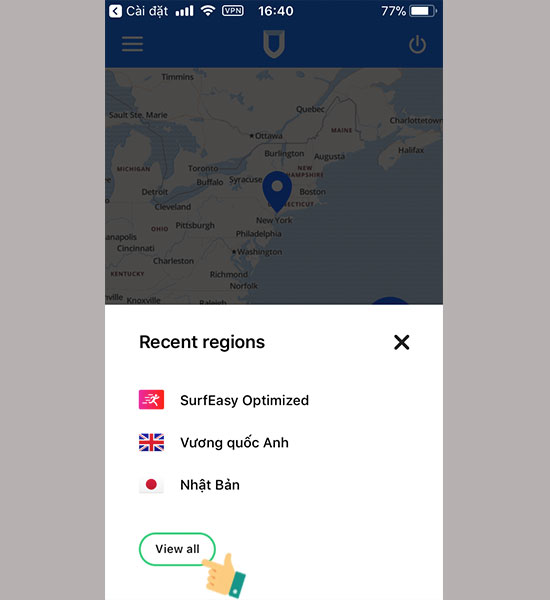
Như vậy là bạn đã có thể tự thay đổi VPN cho iPhone của mình một cách rất dễ dàng để truy cập Facebook khi bị chặn trên iPhone, iPad rồi. Chúc bạn thành công
Khắc phục lỗi không vào được Facebook trên điện thoại android
Còn trên các điện thoại Android như Samsung, Asus, Nokia … nếu gặp tình trạng không vào được Facebook thì bạn có thể thực hiện nhanh bằng cách sau:
– Bước 1 : Vào cài đặt ứng dụng –> xoá cache ứng dụng Facebook. Sau đó vào lại ứng dụng
– Bước 2: Nếu vẫn chưa thể vào được facebook bạn có tạm thời tải và sử dụng Faceboo Lite.

Bạn không thể đăng nhập Facebook trên điện thoại Android, hãy tham khảo các mẹo trong bài viết sau để giúp bạn khắc phục tình trạng này.
1. Tải và cài đặt Facebook Lite
Facebook Lite là phiên bản Facebook nhẹ hơn dành cho các máy điện thoạiAndroid cấu hình thấp. Do chỉ tập trung vào các tính năng quan trọng, Facebook Lite sẽ ổn định và ít bị lỗi hơn, các bạn có thể tải ngay ứng dụng Tại Đây để dùng tạm trong khi chờ Facebook sửa lỗi rồi mới cập nhật lên.
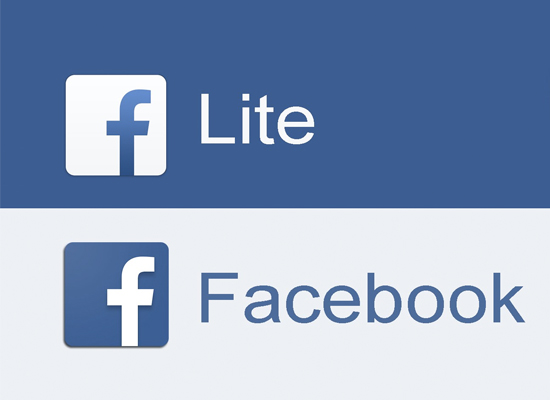
2. Đường truyền mạng không ổn định
Việc truy cập Facebook không được hầu như đó là do tín hiệu mạngWifihay4Gquá yếu. Bạn hãy đảm bảo rằng mạng bạn kết nối đủ mạnh để có thể truy cập Facebook. Và cách tốt nhất là bạn hãy thử kết nối với một Wifi ổn định rồi kiểm tra thử có vào được Facebook không.

3. Xung đột ứng dụng
Quá trình hoạt động của Android thiếu ổn định gây ra tình trạng xung đột phần mềm với nhau làm choFacebookkhông kết nối và đăng nhập được. Bạn hãy thử tắt hết các ứng dụng đang chạy kể cả Facebook theo các bước sau nhé:
Bước 1:Bạn vào cài đặt và chọn ứng dụng.
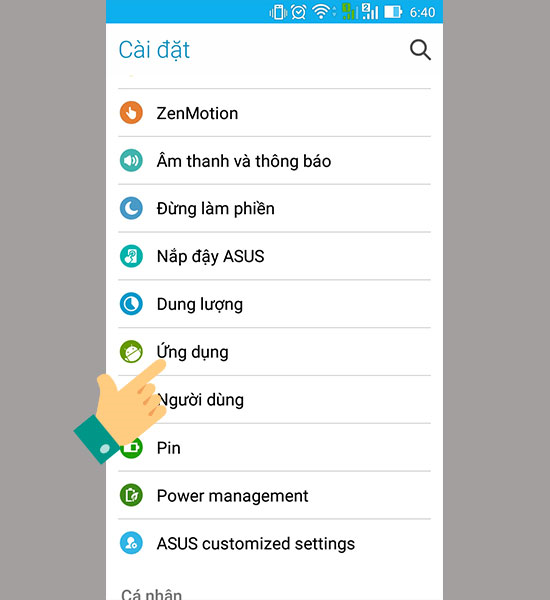
Bước 2:Cuộn sang ứng dụng đang hoạt động.
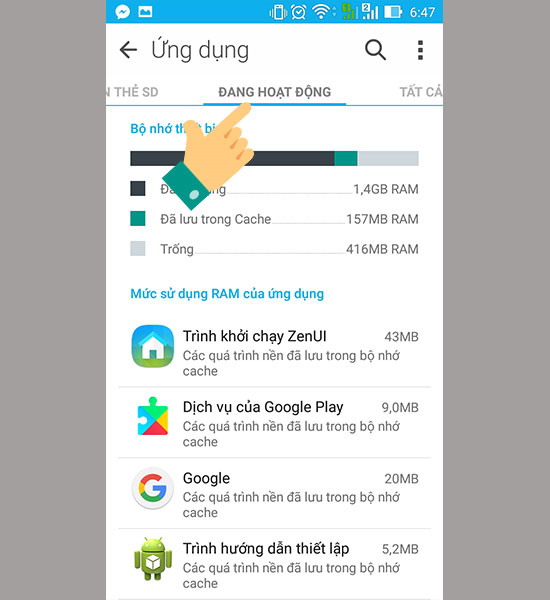
Bước 3:Tại đây chúng ta chọn ứng dụng đang chạy ngầm và chọn dừng.
 Chọn ứng dụng đang chạy ngầm
Chọn ứng dụng đang chạy ngầm
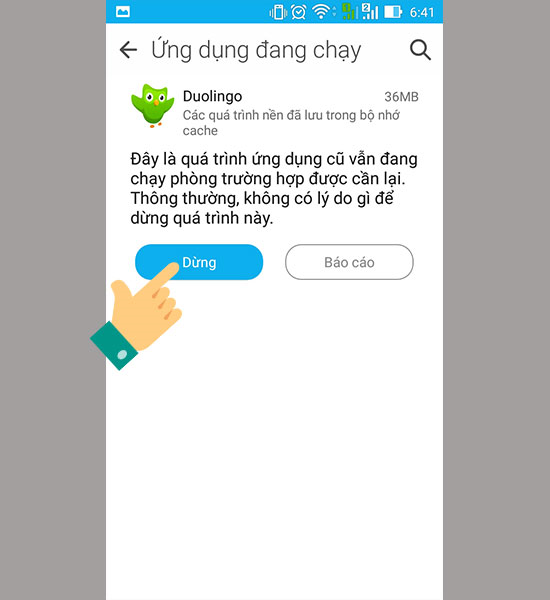 Chọn dừng
Chọn dừng
Lưu ý:Không được dừng các ứng dụng hệ thống như Google, CH Play,… sẽ gây ảnh hưởng đến hoạt động của điện thoại.
Hoặc sử dụng phím đa nhiệm
Cách này rất dễ thao tác nhưng hiệu quả thì không bằng cách 1. Bạn chỉ cần chọn vào phím đa nhiệm trên điện thoại của mình và chọn tắt các ứng dụng đang chạy ngầm.
 Chọn phím đa nhiệm
Chọn phím đa nhiệm
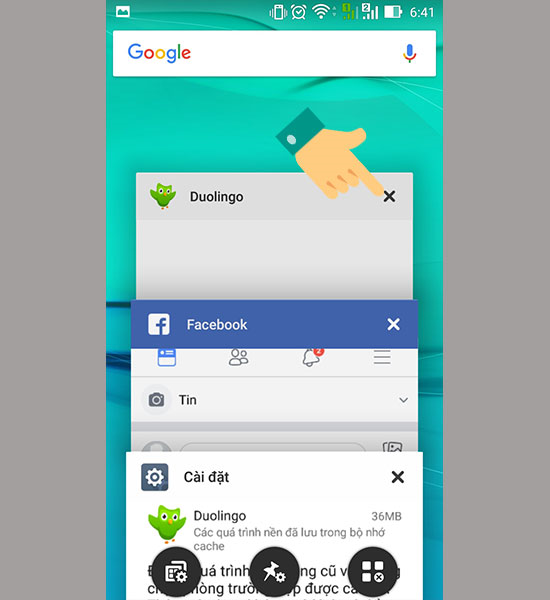 Tắt các ứng dụng chạy ngầm
Tắt các ứng dụng chạy ngầm
Ngoài ra bạn còn có thể sử dụng các phần mềm hổ trợ như Clean Master, Greenify,….Để quản lý các ứng dụng chạy ngầm dễ dàng hơn.
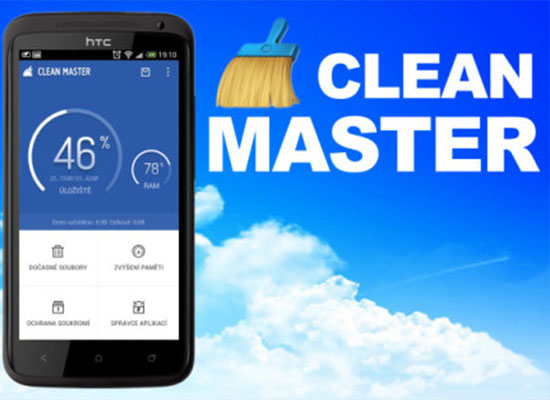
Với những thao tác đơn giản như trên các ứng dụng chạy ngầm sẽ bị tắt giúp cải thiện tốc độ cũng như pin cho chiếc điện thoại của bạn.

4. Phiên bản hiện tại gặp lỗi
VIệc nâng cấp phần mềm cũng không tránh khỏi xảy ra lỗi vì thế với trường hợp bạn thực hiện 2 trên nhưng vẫn không đăng nhập được.
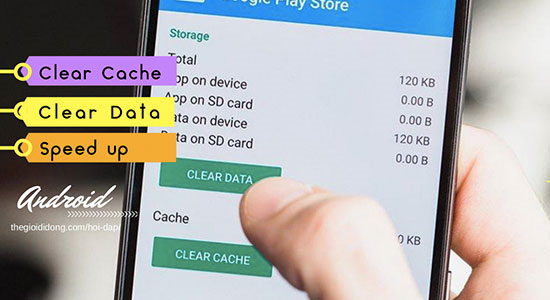
5. Facebook đang bị chặn
Trường hợp này khá là phổ biến khi Facebook đang gặp sự cố nào đó và phải chặn truy cập tạm thời để sửa lỗi. Với các trường hợp này bạn có thể tham khảo cách thay đổi VPN để chuyển sang dùng Sever mạng không bị chặn.
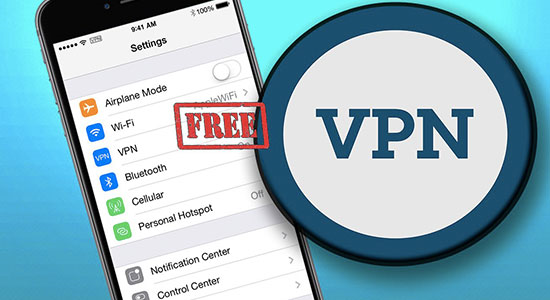
Như vậy là mình đã giới thiệu đến các bạn các cách khắc phục tình trạng Facebook không vào được. Chúc các bạn thành công.
Lỗi không vào được Facebook trên laptop
Với máy tính cũng như vậy sẽ không thể nào tránh khỏi tình trạng không vào được Facebook, bạn có thể thử tao thác nhanh các bước sau:
–Bước 1: Sử dụng trình duyệt web khác (vi dụ: Cốc Cốc, Opera,…).
– Bước 2: Đổi VPN thành 8.8.8.8 ở phần DSN server address.

Facebook bị lỗi không vào được trên laptop, máy tính để bàn và bài viết sau sẽ hướng dẫn bạn cách khắc phục.
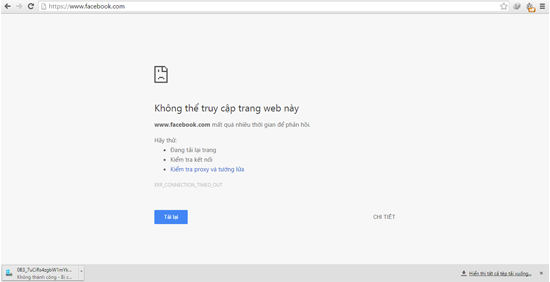 Lỗi không truy cập được facebook
Lỗi không truy cập được facebook
Để khắc phục lỗi không vào được Facebook trên Laptop, PC bạn thao tác theo hướng dẫn:
1. Đăng nhập Facebook trên Cốc Cốc
Trình duyệt Cốc Cốc hỗ trợ tự động mã hoá Facebook giúp bạn đăng nhập kể cả khi bị chặn từ nhà mạng. Bạn có thể tải và cài đặt cốc cốcTại đây.
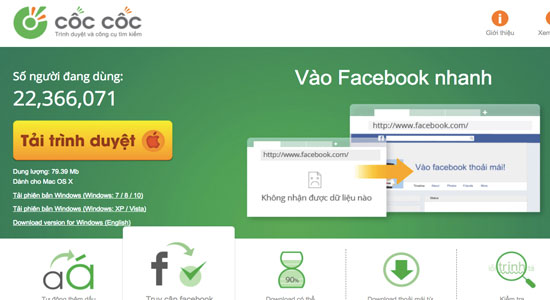
2. Đổi DNS truy cập Facebook
Đổi DNS trên máy tính để đường truyền mạng sử dụng sever DNS của khu vực bạn thiết lập, từ đó đường truyền mạng sẽ ổn định và có thể truy cập các trang web bị chặn như Facebook.
Bước 1:Truy cập Control Panel chọn Netword and Sharing Center >> Ethernet.

Bước 2:Một bảng cài đặt hiện ra bạn chọn Properties.

Bước 3:Chọn TCP/IPv4.
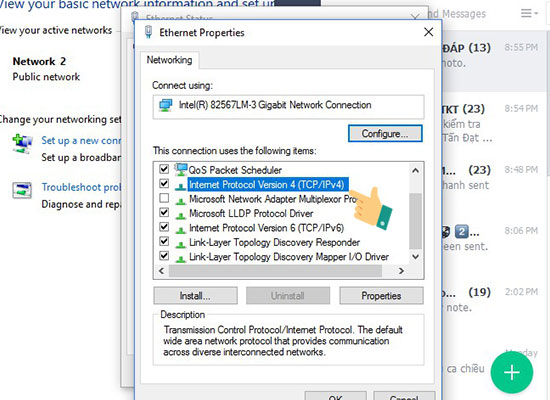
Bước 4: Nhấp chọn cho phép sử dụng DNS và thay đổi DNS phù hợp sau đó nhấp OK. là xong.
Bạn có thể dùng các DNS phổ biến:
Google DNS: 8 . 8 .8 .8 / 8 .8 . 4 .4
Open DNS: 208 . 67 . 222 . 222 / 208 . 67 . 220 . 220
ESET: 165.21.83.88 / 165.21.100.88
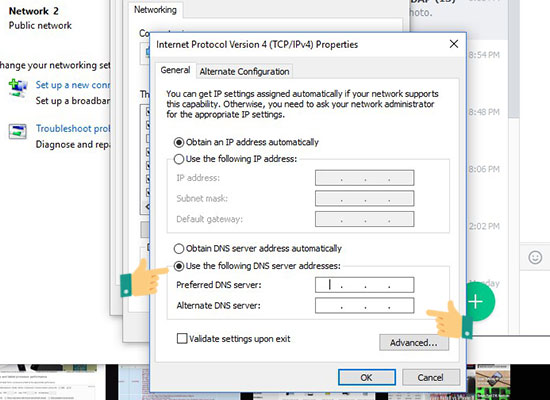
Như vậy là bạn đổi DNS trên máy tính để truy cập Facebook khi bị chặn. Nếu có vấn đề thắc mắc hãy để lại bình luận bên dưới nhé.
3. Sửa file host
File Hosts là một tập tin được sử dụng trong các hệ điều hành để lưu trữ thông tin IP giúp bạn có thể khắc phục việc không vào được Facebook khi bị chặn.

4. Sử dụng phần mềm đổi VPN
Nếu ngày nào đó bạn truy cập Facebook hay các trang nước ngoài không được. Hãy chọn cách thay đổi VPN cho trình duyệt để có thể truy cập một cách dễ dàng.
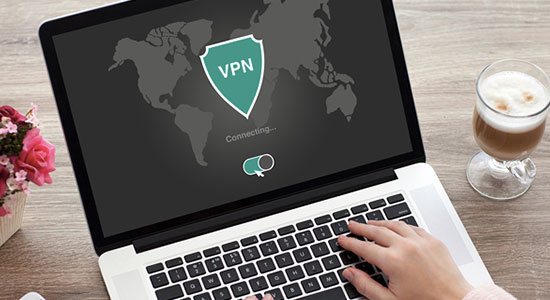
Tổng hợp và edit Nguồn: Thegioididong
8 cách sửa lỗi không mở được Facebook trên Android
acebook hiện đang là nền tảng mạng xã hội lớn nhất hiện nay, hầu như ai trong chúng ta cũng đều có một tài khoản để chia sẻ thông tin và kết nối với bạn bè. Trong quá trình sử dụng, hẳn là sẽ có đôi lần bạn gặp phải tình trạng không vào được Facebook, ứng dụng thường xuyên bị lỗi đá ra ngoài, news feed bị trống trơn… Dưới đây là 8 cách khắc phục vấn đề trên.
1. Khởi động lại điện thoại
Đây là cách đơn giản nhất để khắc phục các sự cố không rõ nguồn gốc. Việc bạn cần làm là giữ im nút nguồn trên điện thoại, sau đó, nhấp vào tùy chọnRestart(khởi động lại) và chờ một lát cho đến khi hoàn tất.
2. Đăng xuất khỏi ứng dụng
Đầu tiên, bạn mở ứng dụng Facebook trên điện thoại, bấm vào biểu tượng menu ở góc trên bên phải, kéo xuống dưới và chọnLog out(đăng xuất). Tiếp theo, bạn đăng nhập lại bằng tài khoản tương ứng.
 |
3. Xóa cache
Xóa cache là cách đơn giản để sửa lỗi khi không vào được Facebook, tất nhiên, việc này sẽ không ảnh hưởng đến dữ liệu trên Facebook mà chỉ xóa bớt các tệp tạm thời lưu trên máy. Để thực hiện, bạn truy cập vào phầnSettings(cài đặt) trên điện thoại, tìm đến mụcManage apps(quản lý ứng dụng) >Facebook>Clear Data(xóa dữ liệu) >Clear Cache(xóa bộ nhớ đệm). Lưu ý, tên và vị trí các tùy chọn có thể thay đổi tùy vào thiết bị bạn đang sử dụng.
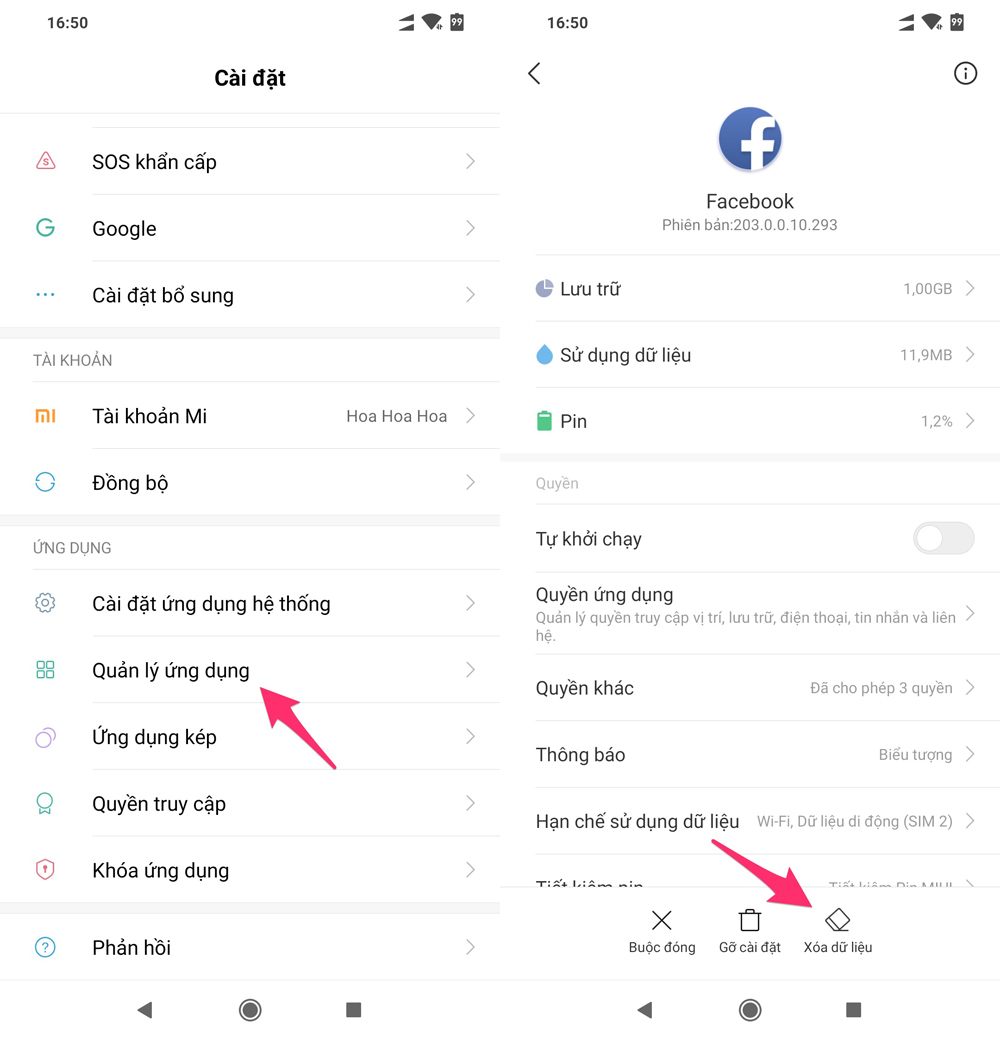 |
4. Xóa dữ liệu
Nếu xóa cache không giải quyết được vấn đề, bạn hãy thực hiện lại tương tự các bước trên và chọnClear data(xóa dữ liệu), lưu ý, việc này sẽ đăng xuất tài khoản khỏi ứng dụng và xóa toàn bộ hình ảnh mà bạn đã tải về từ Facebook. Do đó, trước khi thực hiện, bạn nên sử dụng trình duyệt hoặc vào thư viện và di chuyển toàn bộ hình trong thư mục Facebook sang một mục khác.
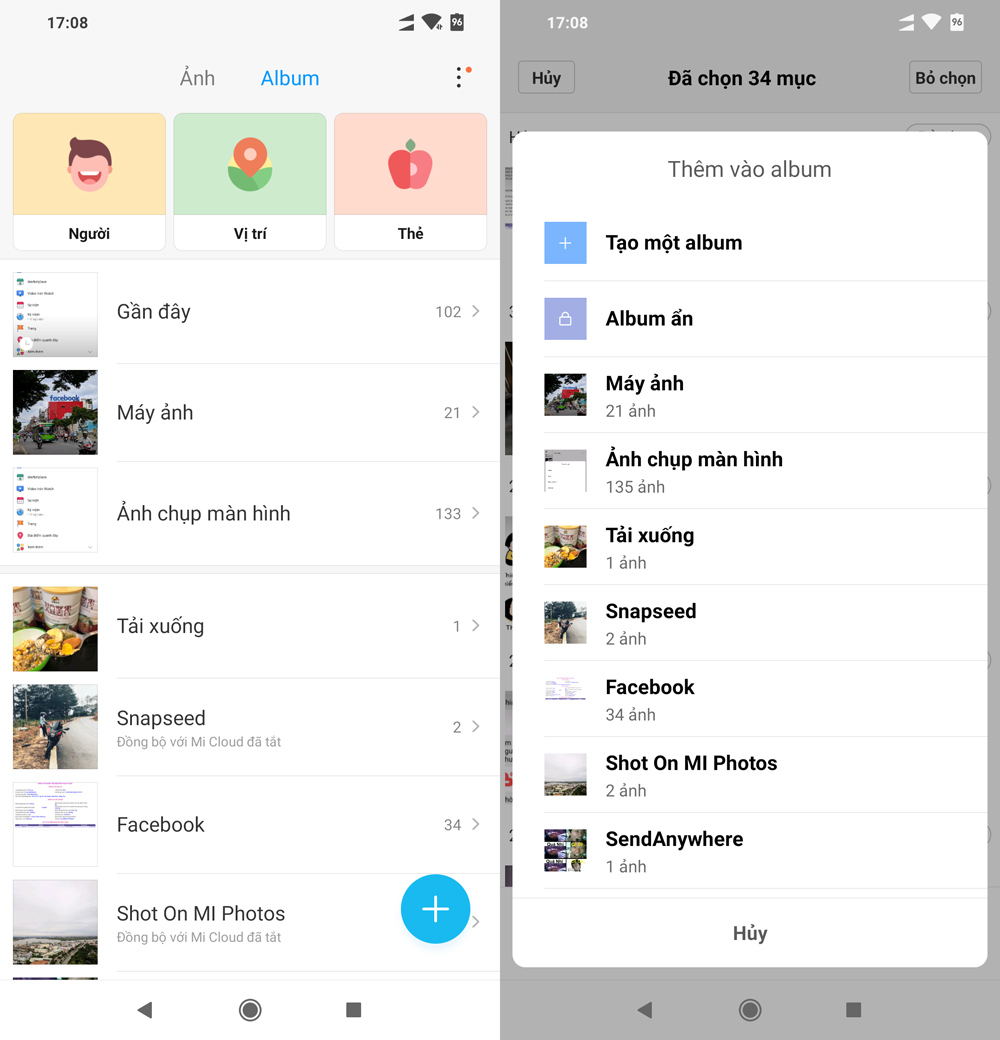 |
5. Cập nhật ứng dụng
Việc sử dụng các phiên bản cũ đôi khi cũng sẽ gây ra các vấn đề liên quan đến việc đăng nhập. Do đó bạn cần cập nhật ứng dụng mới nhất. Đầu tiên, bạn truy cập vào Google Play, bấm vào biểu tượng menu và chọnMy apps(ứng dụng và trò chơi của tôi), sau đó cập nhật toàn bộ ứng dụng trong danh sách này.
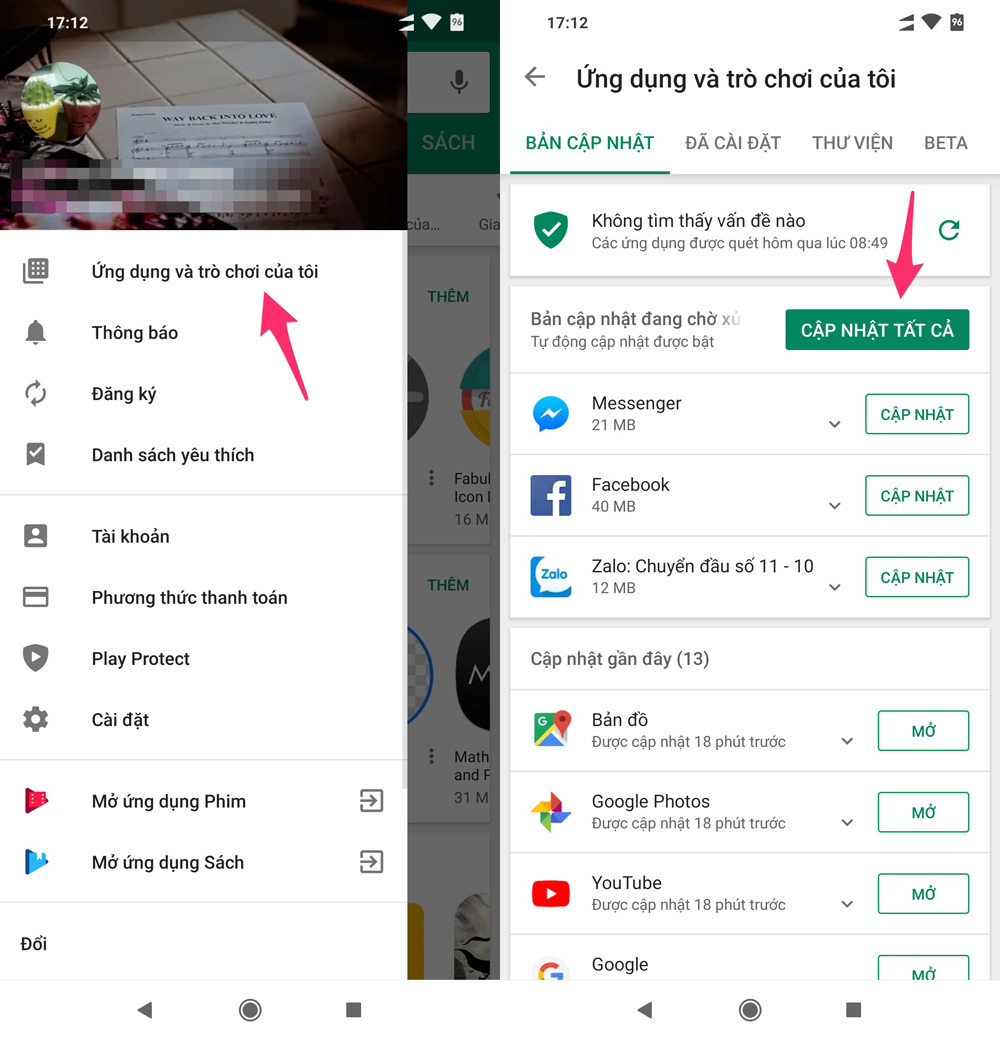 |
6. Cài đặt lại Facebook
Một cách khắc phục khác mà bạn có thể thử là xóa ứng dụng Facebook và cài đặt lại. Để gỡ cài đặt ứng dụng, bạn truy cập Google Play, tìm kiếmFacebookvà nhấnUninstall(gỡ cài đặt). Tiếp theo, bạn hãy cài đặt lại ứng dụng và đăng nhập bằng tài khoản tương ứng.
7. Sử dụng các phiên bản cũ hơn
Đôi khi những bản cập nhật mới có thể gây ra lỗi và khiến bạn không vào được Facebook, trong trường hợp này, bạn hãy thử gỡ ứng dụng và cài đặt lại một phiên bản thấp hơn. Đầu tiên, bạn truy cập vào địa chỉ //www.apkmirror.com/, tìm ứng dụngFacebookvà tải về một phiên bản cũ hơn. Lưu ý, tập tin tải về sẽ có định dạng .apk, do đó, trước khi cài đặt, bạn cần vàoSettings(cài đặt) >Security(bảo mật) và kích hoạt mụcUnknown sources(không rõ nguồn gốc). Tên và vị trí các tùy chọn có thể thay đổi tùy vào thiết bị bạn đang sử dụng.
 |
8. Tắt chế độ tiết kiệm pin
Đôi khi, chế độ tiết kiệm pin có thể khiến Facebook không hoạt động ổn định. Để kiểm tra, bạn hãy tạm thời vô hiệu chế độ này bằng cách vàoSettings(cài đặt) >Battery(pin) và tắt tùy chọn tiết kiệm pin.
 |
Sau khi đã thử tất cả những giải pháp trên nhưng vẫn không vào được Facebook, bạn hãy chờ nhà phát triển tung ra bản cập nhật mới hoặc chuyển sang sử dụng Facebook Lite. Về cơ bản, đây là phiên bản rút gọn nên sẽ chiếm ít bộ nhớ và bị cắt giảm một số tính năng không cần thiết.